
Sadržaj:
- Autor John Day [email protected].
- Public 2024-01-30 08:09.
- Zadnja izmjena 2025-01-23 14:37.


Uvijek se zateknem kako presnimavam, podupirem ili vješam svoje razne web kamere ili iSight kameru s knjiga, polica ili kutija po kući- ako radim projekt s odgodom ili postavljam kameru za video nadzor, to dobiva biti velika bol.
Trebalo mi je nešto za držanje raznih kamera gdje sam ih htjela, lako podesive i lako premještene negdje drugdje bez lijepljenja i vezivanja. Pa dolazimo do ovog VRLO jeftinog, lakog, ultra-funkcionalnog držača za razne kamere koje zahtijevaju posebne nosače --- za upotrebu sa bilo kojim TRIPOD-om.
Korak 1: Prikupite materijale, izrežite Plexi i pripremite se za zagrijavanje i savijanje

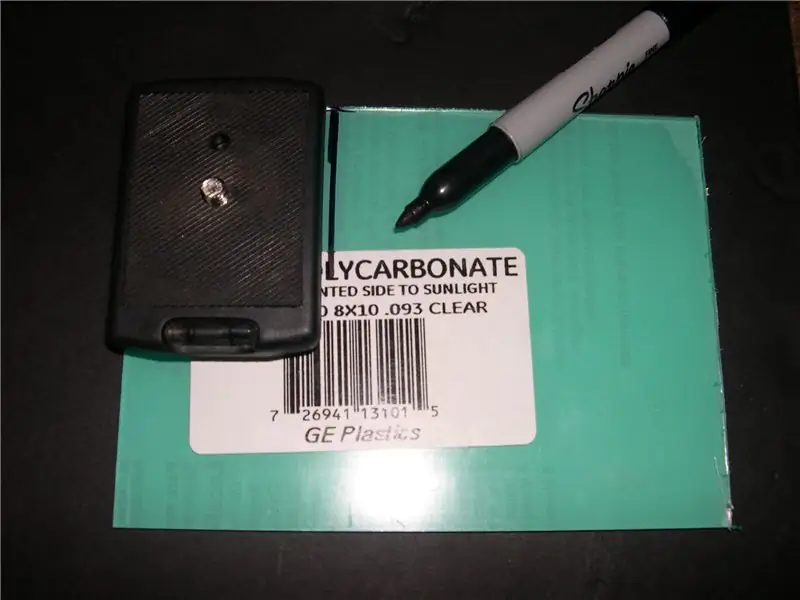

Označite svoj plexi približnom veličinom koja vam je potrebna. (Baza bi trebala prilično pokriti držač za postavljanje stativa i dodati oko 2 dodatna inča dužine za savijanje i mali rub.
Nakon što je plexi označen, odrežite ga, a zatim označite rupe i nabore. Prvo savijte mali zavoj (ovo će stati u okvir za isight kameru) i kasnije ćete zalijepiti zaseban manji komad pleksija ispod njega kako biste dodali malo mesa u ovo područje.
Korak 2: RUPE

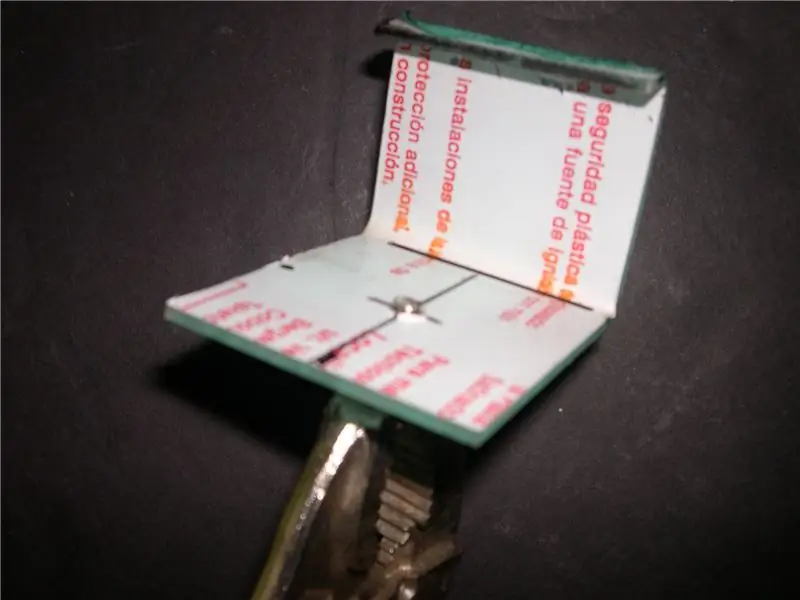

Označite mjesta za rupe (e) (ako koristite nosač za više od samo iSight -a)
Izbušite rupe 7/32 . Zagrijte vijak koji ćete koristiti za izradu navoja i pretvaranje u rupe … radeći naprijed -natrag dok se metal malo ne ohladi.
Korak 3: Postavite kameru ili ISight



Nakon što su rupe "provučene" i materijali se ohlade, pokušajte. Uzeo sam nosač za laptop za iSight i namjestio zatezni vijak da se pričvrsti na zavoj koji smo napravili u plexi … sasvim čvrst. radi dobro, sada možete podesiti rotaciju, visinu, nagib itd. osi, a budući da je na stativu, možete podesiti i sve to. Druga slika ovdje prikazuje manju kameru u stilu "metka" koju ponekad koristim, ovo također je vrlo čvrst nosač i potpuno podesiv. Mogli biste poludjeti i dodati sve vrste kopči i drugih vijaka za montiranje svega što imate, dodati različite zavoje, različite kutove itd … Hvala što ste provjerili ovu web stranicu.moja web stranica
Preporučuje se:
Upute za montažu računara: 12 koraka

Instrukcije za sastavljanje računara: Dobro došli na uputstvo za montažu računara! Iz ovog priručnika ćete naučiti kako sastaviti svoj vlastiti računar! 1. Pročitajte potrebne komponente.2. Pročitajte poglavlje o sigurnosti. (VAŽNO) 3. Dao sam informacije o tome šta je svaka komponenta i šta bi
Adapter za montažu na proto ploču: 3 koraka (sa slikama)

Adapter za montažu na proto ploču: Prva fotografija prikazuje prototip PCB lemilne ploče MB-102, 830 točaka. Uobičajeni su i jeftini (provjerite na Ebayu). Postoje i manje i veće veličine. Po želji, mogu se lako povezati zajedno kako bi napravili veća područja za izradu prototipova
Napravite postolje za montažu DSLR -a za manje od 6 USD pomoću PVC cijevi (monopod/stativ za bilo koju kameru): 6 koraka

Napravite postolje za montiranje DSLR -a za manje od 6 USD pomoću PVC cijevi (monopod/stativ za bilo koju kameru): Da …. Možete sami napraviti samo neke PVC cijevi i T -ove Lagan je … Savršeno je uravnotežen … solidno jako … Prilagođeno prilagođavanju … Ja sam Sooraj Bagal i podijelit ću svoje iskustvo o ovom nosaču kamere koji sam stvorio za
Kako napraviti glavu stativa za 10 USD Panoramsko: 5 koraka (sa slikama)

Kako napraviti glavu stativa za 10 USD Panoramsko: Softver za spajanje i digitalni fotoaparati čine panoramske fotografije daleko lakšim nego ikad prije. Međutim, da biste postigli najbolje rezultate, potrebna vam je posebna glava stativa. To može koštati stotine dolara, ali napraviti vlastitu nije tako teško. Još bolje, di
Popravite slomljene noge Bogen stativa (P/N 3021): 4 koraka
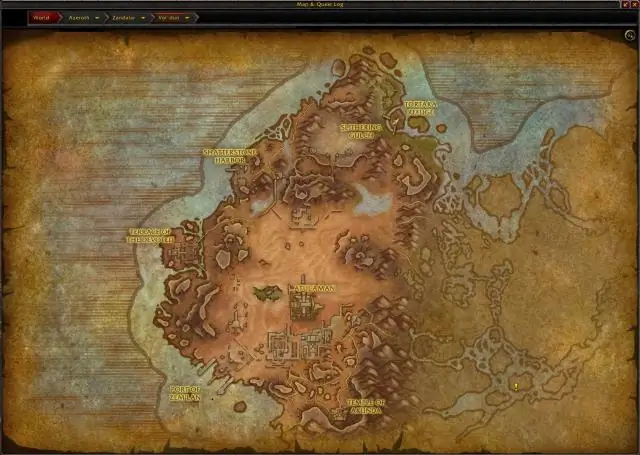
Popravite polomljene noge Bogen stativa (P/N 3021): Kako popraviti aluminijski odljev koji drži noge na stativu Bogen. Zeleno je za popravke! U osnovi izbušite i udarite rupu za vijak za stroj. Zalijepite i pričvrstite dijelove. Gotovo. Ne morate koristiti vijak za stroj 6-32. To je samo ono
